编辑:秩名2025-05-15 12:57:31
在如今的网络时代,随时随地都能上网变得至关重要。win10笔记本电脑开启热点功能,就能轻松满足这一需求,让其他设备共享你的网络。以下是详细的开启步骤。
首先,确保你的笔记本电脑已连接到可用的网络。接着,点击任务栏上的网络图标,在弹出的窗口中,找到并点击“移动热点”选项。
若你在此处未找到“移动热点”,可通过以下操作解决。打开“设置”,点击“网络和 internet”,再选择“移动热点”。进入移动热点设置页面后,你会看到开关按钮。将开关打开,此时你可以设置热点的名称和密码。热点名称建议设置得简单易记且独特,密码要足够复杂,以保障网络安全。
设置好热点名称和密码后,其他设备就能搜索到你的热点并尝试连接。比如手机、平板等,只需在它们的无线网络列表中找到你设置的热点名称,输入正确密码即可连接。

连接成功后,其他设备就可以通过你的笔记本电脑共享的热点上网啦。你还可以在移动热点设置页面中,查看已连接的设备数量等信息。
需要注意的是,开启热点会消耗笔记本电脑的电量和网络流量。如果你的笔记本电脑电量较低,建议连接电源适配器,以保证热点功能能稳定运行。同时,要合理控制共享热点的设备数量,避免因过多设备连接导致网络速度变慢。

通过以上简单的步骤,你就能轻松在win10笔记本电脑上开启热点,让身边的设备随时享受网络带来的便利,无论是办公、娱乐还是学习,都能更加顺畅地进行。快来试试吧,开启属于你自己的移动热点网络。

现在网络时代大家的隐私都存在手机里,很多人在连接WiFi时,担心被盗取重要信息,可以通过网络安全APP,帮你进行网络安全监测。在加入公用网络前,先帮用户进行安全测试,确保没有隐患后再允许加入,保护大家的使用安全。

17.62MB
系统工具

30.8 MB
系统工具

33.4MB
系统工具

7.41MB
系统工具

16.1MB
系统工具

35.51M
生活服务

16.01MB
系统工具
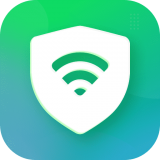
23.24MB
系统工具

55Mb
效率办公

56.4MB
安全杀毒

11.42MB
系统工具

29.93MB
系统工具